最近我下载了Splice这款视频剪辑软件,用了一段时间后发现它真的挺不错的!作为一款安卓版的视频编辑工具,它的功能很强大,而且操作起来也挺简单的。首先,界面设计得很直观,就算是新手也能很快上手。你可以轻松地导入照片和视频,然后通过时间线来组合内容。
我最喜欢的功能之一是它可以添加各种特效、滤镜和音乐,还能调整视频的速度,这让我可以制作出一些很有创意的短视频。比如,我可以把旅行的照片拼接成一个有趣的短片,再配上一首喜欢的背景音乐,最后分享到社交媒体上,效果真的很棒!
另外,它的裁剪功能也很灵活,支持多种比例,适合不同平台的分享需求,比如Instagram、抖音和YouTube等。对于像我这样的普通用户来说,它完全够用,而且还能满足一些稍微专业一点的需求。
总的来说,Splice不仅功能丰富,还特别注重用户体验,是一款性价比很高的视频编辑工具。如果你平时喜欢制作短视频或者想提升你的视频剪辑技术,这款软件绝对值得一试!
splice安卓版是功能强大丰富的一款视频剪辑app,带来各种各样的剪辑小工具可以使用,自由自由裁剪剪辑视频片段,添加字体、文本、特效、滤镜、音乐、标题等,带来不一样的视频效果,轻松打造想要的大片内容,一键保存分享,好用又实用!
splice视频编辑软件安卓版简介
简单而强大。Splice 可让您在手机上快速轻松地免费且无广告地创建完全定制、外观专业的视频!专业级桌面编辑的性能,针对您的移动设备进行了优化。只需轻按即可修剪剪辑、添加音乐、调整速度以及制作您喜欢在社交媒体上分享的精美电影和幻灯片。看着您的追随者为您精彩的视频编辑而疯狂。快速,简单,令人惊叹。像专业人士一样随时随地进行编辑从未如此简单。

splice剪辑软件功能
1、专业视频制作者和编辑应用程序
--- 导入照片和视频,并设置完美的长度。
--- 在我们直观的时间线内快速组织和组合您的图片和剪辑:视频制作从未如此简单。
--- PRO修剪器和剪切器:修剪和剪切您的视频,将其拆分为更多的剪辑。
--- PRO Merger&Joiner:在几秒钟内合并您的剪辑和照片,创建令人难以置信的蒙太奇、幻灯片或定格视频。
--- 适合合适的纵横比:为你最喜欢的社交媒体(如Instagram(帖子、故事和Reels)、tiktok和YouTube)创作尺寸完美的杰作。
2、完整的电影制作人:剪辑变得简单
--- Splice提供了在手机上制作视频和电影的最佳工具。
--- 在几秒钟内修剪、剪切和合并您的照片和视频剪辑。
--- 调整速度以进行快动作或慢动作。
--- 快速添加从我们的400多首歌曲库中选择的音乐。
--- 添加标题和文本覆盖。
3、具有速度效果的视频制作
--- 更改速度以减慢剪辑速度或进行快速运动编辑。
--- 以延时和超延时在社交媒体上脱颖而出。
4、添加自定义文本
--- 在照片和视频中添加文字,并与观众交流。
--- 通过选择最佳字体、颜色和大小来自定义项目,并添加淡入淡出效果。
--- 与你的社交媒体粉丝建立联系的快速、简单、有趣的方式。
5、挑选完美的配乐
--- 将完美的背景曲添加到您的视频和幻灯片中。
--- 从一个巨大的免费音乐库中进行选择。
--- 精确修剪和混合多个音轨。
--- 调整歌曲的音量。
6、共享并保存您的视频
--- 导出高质量的视频。
--- 为每个社交媒体频道轻松选择合适的纵横比。
--- 分享到YouTube、Instagram、抖音、Facebook、邮件等。
--- 将视频保存到相机胶卷中。
使用教程
1、打开【Splice】客户端,进入客户端首页后点击首页中的添加新项目来进入 视频 选择界面,而在进入视频选择界面前必须先允许Splice访问照片库的权限,否则是无法进入系统相册中查看需要剪辑的视频。
权限开启后即可进入本机的视频选择界面中,在此界面中我们可以看到系统相册中的所有照片与视频,我们可以选择照片拼凑的方式来制作成视频,也可以通过直接修改录制好的视频来增加效果,而点击上方的所有照片则可以进行筛选,滑动分类栏即可进行筛选。
2、筛选完成后点击我们需要编辑的照片或视频,点击后进入 音乐 界面,我们可以在此选择需要的音乐来用作我们的视频背景音乐,滑动即可往下浏览其他的音乐分类,点击上方标签则可以选择我们自己本机里的音乐,如果想添加自己的音乐则可以把音乐先行下载。
3、点击我们所需要添加的音乐分类后即可进入该音乐分类里的所有音乐,在这里我们可以上下滑动来浏览所有的音乐,而点击左侧的播放按键则可以对该音乐来进行试听,有些朋友不想添加背景音乐则可以点击右上角的跳过,这样就可以跳过添加音乐的这选择。
4、音乐选择完成后我们可以在此设置我们所编辑视频的所有参数,在此我们选择视频的编辑名称、排版方式,而点击下方的背景颜色则可以选择视频的背景颜色,还有各类的专业视频剪辑参数,而如果是把图片剪辑成视频的可以点击照片时长选项来调整每张照片的出现间隔时间,选择完成后点击右上角的完成按钮则可以进入编辑界面。
这时候Splice会开始导入我们所选的照片和视频,而在导入期间不要退出Splice或者是进入锁屏状态,否则会导致Splice无法导入视频的各类参数和BGM。
5、导入完成后则可以在此页面中的视频标签中对视频进行剪辑,而滑动上方的标签则可以到音频方便的调整。
而在视频界面中下方的编辑视频中,我们可以往左滑动来编辑视频的片尾字幕,点击后则可以进入视频的片尾字幕选择界面啊,我们可以通过拖动上方视频的进度条到视频到片尾中,然后点击下方的片尾字幕模板,来对片尾字幕进行调整选择,选择完成后点击左上角的退出则可以完成保存。
6、保存完成后我们可以点击视频来进入视频编辑界面,在此界面中我们可以调节视频的音量,而下方则有各类的编辑工具,点击下方的工具可以选择视频的角度、方位、添加文本文字等。
7、而点击下方第二个按钮则可以为视频添加各类电影的效果,点击后滑动则可以浏览全部效果,点击则可以在上方效果进行浏览,点击播放按钮就可以进行快速的浏览效果,而确定使用该效果后点击退出则可以保存。而下方的第一个工具则可以对视频进行逐帧的剪辑,点击下方来对视频中的各个片段进行删除或增加,而剪切出来的片段则可以在上方的剪切便签中查看以用作添加或者删除,点击剪辑界面右下角的图标则可以对该剪辑来进行还原 。






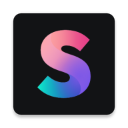
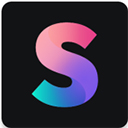
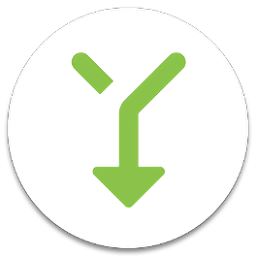
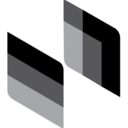







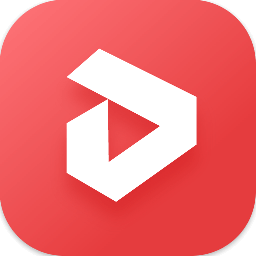

















共有 0条评论